

AirDrop ist eine iOS- und OS X-Funktion zum Senden und Empfangen von Dateien. Auf unterst├╝tzten Ger├żten k├Čnnen Sie mit dieser Funktion Fotos und Videos zwischen Ihren Telefonen und Tablets sowie alle Arten von Dateien zwischen Desktops senden. Sie k├Čnnen Musik auch von Ihrem Telefon auf Ihren Mac, zu AirDrop-f├żhigen Lautsprechern oder zum Apple TV streamen. Solange sich die sendenden und empfangenden Ger├żte im selben WLAN-Netzwerk befinden, k├Čnnen Sie Dateien senden, ohne ein Kabel oder eine App zu ben├Čtigen. So k├Čnnen Sie AirDrop zum Senden von Fotos und Videos zwischen zwei iPhones verwenden.
AirDrop wird ab iPhone 4 unterst├╝tzt. Wischen Sie auf einem beliebigen Bildschirm nach oben, um das Kontrollzentrum zu ├Čffnen, und tippen Sie auf "AirDrop". Sie k├Čnnen die Funktion f├╝r "Jeder" aktivieren, sodass alle Personen im selben WLAN-Netzwerk Ihnen Dateien senden k├Čnnen, oder Sie k├Čnnen sie f├╝r "Nur Kontakte" aktivieren, sodass nur Ihre Kontakte Ihnen Dateien senden k├Čnnen.


Einmal AirDrop Ein, Sie k├Čnnen mit dem Senden von Dateien beginnen. Um ein Foto zu senden, wechseln Sie zur Foto-App und ├Čffnen Sie ein Foto. Tippen Sie unten auf die Schaltfl├żche Teilen und Sie werden sehen, dass AirDrop aktiviert ist. Wenn das AirDrop-Symbol hellblau erscheint, aber keine Kontakte angezeigt werden, bedeutet dies, dass die Funktion aktiviert ist und nach Kontakten in der N├żhe sucht.
Wenn ein Ger├żt in der N├żhe eines Kontakts gefunden wird, wird der Kontakt in den Freigabeoptionen angezeigt Speisekarte. Tippen Sie auf den Kontakt, um das Foto zu senden. Der Empf├żnger wird benachrichtigt, dass ein Foto von einem Kontakt gesendet wird, und sie m├╝ssen es akzeptieren, damit das Foto gesendet wird.
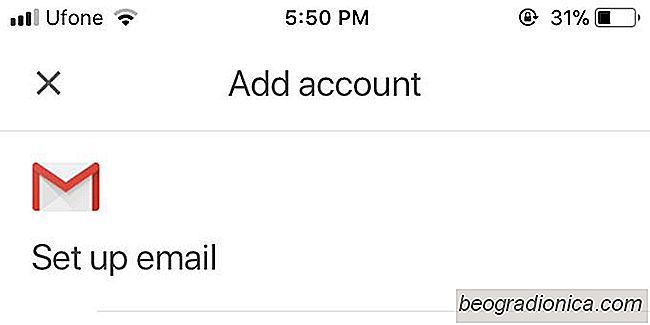
Hinzuf├╝gen einer Drittanbieter- oder IMAP-E-Mail zu Google Mail unter iOS
Die Gmail-App unter iOS unterst├╝tzt nur Gmail-Konten . Dies ist etwas gegenl├żufig, da E-Mail-Clients alle Arten von Konten unterst├╝tzen. Es spielt keine Rolle, ob eine E-Mail-App dienstspezifisch ist, sie wird normalerweise auch andere E-Mail-Dienste unterst├╝tzen. Bis vor 3 Tagen hat Google Mail das nicht gemacht.

L├Čschen aller Texte, Bilder, Videos oder Sprachnachrichten aus einem einzelnen Thread in WhatsApp
WhatsApp, um Text, Bilder, Videos, GIFs und Sprachnachrichten zu senden. Diese Nachrichten, unabh├żngig davon, ob Sie sie senden oder empfangen, belegen Speicherplatz auf Ihrem Telefon. Sie k├Čnnen Speicherplatz freigeben, indem Sie die Bilder oder Nachrichten l├Čschen, die Sie nicht ben├Čtigen. Alternativ k├Čnnen Sie einen gesamten Konversationsthread l├Čschen.